【OpenCV】OpenCV (C++) 与 OpenCvSharp (C#) 之间数据通信
OpenCV是一个基于Apache2.0许可(开源)发行的跨平台计算机视觉和机器学习软件库,可以运行在Linux、Windows、Android和Mac OS操作系统上。 它轻量级而且高效——由一系列 C 函数和少量 C++ 类构成,同时提供了Python、Ruby、MATLAB等语言的接口,实现了图像处理和计算机视觉方面的很多通用算法。OpenCV用C++语言编写,它具有C ++,Python,Java和MATLAB接口,并支持Windows,Linux,Android和Mac OS,OpenCV主要倾向于实时视觉应用。
OpenCvSharp 是一个OpenCV的.Net wrapper,应用最新的OpenCV库开发,使用习惯比EmguCV更接近原始的OpenCV,有详细的使用样例供参考。该库采用LGPL发行,对商业应用友好。使用OpenCvSharp,可用C#,VB.NET等语言实现多种流行的图像处理(image processing)与计算机视觉(computer vision)算法。
但是在实际使用中,由于涉及到不同编程语言之间互相调用,导致C++ 中的OpenCV与C#中的OpenCvSharp 图像数据在不同编程语言之间难以有效传递。在本文中我们将结合OpenCvSharp源码实现原理,探究两种数据之间的通信方式
1. 问题分析
在日常开发中,由于一些库不支持C#接口,因此在使用时我们需要借助动态链接库的方式,在C#中调用C++封装的应用。由于C++与C#底层编译方式不同,因此动态链接库只可以传递基础的数据类型,无法传递像Class这种高级的数据格式。
在日常开发中,我们在C#中使用OpenCvSharp进行图像处理,但是我们调用的算法是通过C++封装的动态链接库,且需要将图片数据传递到C++封装的动态链接库中进行处理,因此实现高效的实现图片数据传递是十分有必要的。常见的方式有两种:

(1)第一种方式是在C#中将图片数据转为基本数据类型byte[]数组,然后将该数据传递到C++动态链接库中,在接收到该数据后,由C++再将该数据重新转为图片数据进行处理。目前该方式经过测试,是可以实现的,但是这样有一个弊端,图片数据需要进行两次的转换,这样会导致严重浪费时间和消耗大量内存。
(2)第二种方式是在C#中将数据保存到本地,然后再C++动态链接库中读取。与上一种方式一样,这样会导致严重浪费时间和消耗大量内存。
2. 解决办法
为了解决这个问题,我们探究了一下OpenCvSharp 实现方式,通过其源码可知,OpenCvSharp 在实现时,是通过对C++中的OpenCV进行了进一步封装,将Mat数据定义成指针类型,然后以指针的方式在C++与C#中进行传递;而在C#中,重新定义了Mat数据类型,将C++传递来的Mat指针作为成员变量进行初始化,而后续基于Mat的所有操作,其低层都是通过传递这个指针进行操作的。

知道了Mat的这个数据类型的实现原理后,我们可以模仿这种方式,以指针的方式实现将OpenCvSharp的数据传递到OpenCV C++中,这样就可以快速实现数据类型传递。实现方式如下图所示。

在C#中使用OpenCvSharp获取一个图片数据,数据类型为Mat,我们可以先进行处理等操作;接下来我们可以获取OpenCvSharp的地址CvPtr,然后在C++中使用*Mat指针进行获取,然后通过*Mat我们便可以获取到OpenCV C++中的Mat数据。接下来,用户就可以根据自己的需求进行处理即可。在处理完成后,在将获得新的用Mat数据转为用*Mat指针,然后再C#中,使用IntPtr数据类型进行接收,然后使用OpenCvSharp的Mat以获取的指针数据为初始值初始化Mat数据类型即获得新的Mat数据。
通过上述方式,我们便可以很轻松的实现C#中的OpenCvSharp与C++中的OpenCv数据转换。
3. 项目创建
为方便演示,下述所有程序设计与编译皆是在Windows11环境下,使用Visual Studio 2022编辑器实现。
- OpenCV: 4.8.0
- OpenCvSharp: 4.9.0
大家可以根据上述版本进行配置,也可以使用其他版本配置,但要保证OpenCV与OpenCvSharp都是同一个基础版本的,且版本差别不要太大。
3.1 创建C++项目
使用Visual Studio 2022创建一个空的C++项目,然后添加两个文件,分别为:mat_conv.h、mat_conv.cpp。
接下来配置项目属性,首先配置项目输出类型,如下图所示,设置图片输出类型为动态库(.dll)

然后配置OpenCV C++项目依赖,主要是配置C++项目的包含目录、库目录以及附加依赖项三个地方,如下图所示:
 |
 |
以下是我的项目设置信息,大家可以根据自己安装的OpenCV情况进行设置:
包含目录: C:\3rdpartylib\opencv\build\include
库目录: C:\3rdpartylib\opencv\build\x64\vc16\lib
附加依赖项: opencv_world480.lib
3.2 创建C#项目
使用Visual Studio 2022创建一个新的C#控制台项目,然后使用NuGet安装所需的程序集即可,此处只需要安装OpenCvSharp即可,如下图所示:

4. 接口测试
此处主要测试四个接口:
- 第一个接口测试在OpenCvSharp中读取一张图片,然后将图片数据传入到OpenCV中,测试传入是否成功。
- 第二个测试接口在OpenCV创建一个图片,绘制一个矩形,然后将创建好的图片传出到OpenCvSharp,测试传出数据是否成功。
- 第三个测试接口是在OpenCvSharp中读取一张图片,然后将图片数据传入到OpenCV中,并进行一步处理,该处理结果会将数据保存到另一个新的图片数据中,将该新的图片数据传出,然后在OpenCvSharp查看是否处理成功,测试该过程是否成功。
- 第四个测试接口是在OpenCvSharp中读取一张图片,然后将图片数据传入到OpenCV中,并进行一步处理,该处理结果会直接在原有数据上进行修改,然后在OpenCvSharp查看是否处理成功,测试该过程是否成功。
4.1 接口一测试
在以下文件中分别添加以下代码:
mat_conv.h
#include "opencv2/opencv.hpp"
extern "C" __declspec(dllexport) void __stdcall mat_conv1(cv::Mat * mat);
mat_conv.cpp
#include "mat_conv.h"
void mat_conv1(cv::Mat *mat)
{
cv::imshow("image", *mat);
cv::waitKey(0);
}
Program.cs
using OpenCvSharp;
using OpenCvSharp.Internal;
using System.Runtime.InteropServices;
namespace opencv_csharp
{
internal class Program
{
static void Main(string[] args)
{
Console.WriteLine("Hello, World!");
string image_path = "image.jpg";
Mat mat1 = Cv2.ImRead(image_path);
Methord.mat_conv1(mat1.CvPtr);
}
}
class Methord
{
private const string dll_path = "C:\\Users\\lenovo\\Desktop\\test_opencv\\x64\\Release\\opencv_cpp.dll";
[DllImport(dll_path, CharSet = CharSet.Unicode, CallingConvention = CallingConvention.Cdecl)]
public static extern void mat_conv1(IntPtr mat);
}
}
其中,mat_conv.h、mat_conv.cpp为C++项目文件,Program.cs文件为C#项目文件。
在C++项目文件中,extern "C" __declspec(dllexport)表示使用C语言的编译方式进行编译,并导出到dll中。 mat_conv1(cv::Mat * mat)方法主要是接受传入的Mat指针,并使用cv::imshow("image", *mat)将图片数据展示出来。
在C#项目中,使用[DllImport]属性将动态链接库中的mat_conv1读取出来,同时因为在C#中指针都是被封装为IntPtr类型的,因此使用IntPtr表示此处传入的参数为指针类型。在使用该接口时,直接调用该方法,并且传入指针参数,该指针参数可以通过Mat.CvPtr直接获得。
如下图所示,程序在运行后,成功将传入的图片数据绘制出来,如下图所示,说明该接口测试成功,也证明了该方法是可行的。

4.2 接口二测试
在以下文件中分别添加以下代码:
mat_conv.h
#include "opencv2/opencv.hpp"
extern "C" __declspec(dllexport) void __stdcall mat_conv2(cv::Mat **returnValue);
mat_conv.cpp
#include "mat_conv.h"
void mat_conv2(cv::Mat** returnValue)
{
// 创建一个空白图像
cv::Mat image = cv::Mat::zeros(400, 400, CV_8UC3);
// 矩形的左上角和右下角坐标
cv::Point2f rect_start(50, 50);
cv::Point2f rect_end(350, 350);
// 矩形颜色 (B, G, R)
cv::Scalar color(255, 0, 0); // 红色
// 矩形线条粗细
int thickness = 2;
// 绘制矩形
cv::rectangle(image, rect_start, rect_end, color, thickness);
*returnValue = new cv::Mat(image);
}
Program.cs
using OpenCvSharp;
using OpenCvSharp.Internal;
using System.Runtime.InteropServices;
namespace opencv_csharp
{
internal class Program
{
static void Main(string[] args)
{
Console.WriteLine("Hello, World!");
IntPtr ptr2 = IntPtr.Zero;
Methord.mat_conv2(out ptr2);
Mat mat2 = new Mat(ptr2);
Cv2.ImShow("image2", mat2);
Cv2.WaitKey(0);
}
}
class Methord
{
private const string dll_path = "C:\\Users\\lenovo\\Desktop\\test_opencv\\x64\\Release\\opencv_cpp.dll";
[DllImport(dll_path, CharSet = CharSet.Unicode, CallingConvention = CallingConvention.Cdecl)]
public static extern void mat_conv2(out IntPtr returnValue);
}
}
其中,mat_conv.h、mat_conv.cpp为C++项目文件,Program.cs文件为C#项目文件。
在C++项目文件中,mat_conv2(cv::Mat** returnValue)主要是创建一个画布,并绘制一个矩形,然后将创建好的图片数据以指针的方式传递到C#中。
在C#项目中,使用[DllImport]属性将动态链接库中的mat_conv2读取出来,传出数据此处使用的时双重指针,因此使用out IntPtr进行接收。再获取到该方法后,我们调用new Mat(IntPtr ptr)构造方法初始化为新的Mat数据。。
如下图所示,程序在运行后,成功将传出的图片数据绘制出来,如下图所示,说明该接口测试成功,也证明了该方法是可行的。
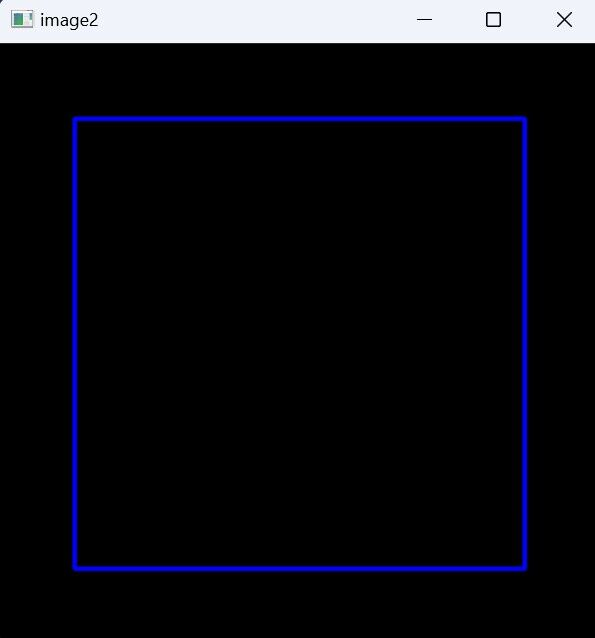
4.3 接口三测试
在以下文件中分别添加以下代码:
mat_conv.h
#include "opencv2/opencv.hpp"
extern "C" __declspec(dllexport) void __stdcall mat_conv3(cv::Mat * mat, cv::Mat **returnValue);
mat_conv.cpp
#include "mat_conv.h"
void mat_conv3(cv::Mat * mat, cv::Mat **returnValue)
{
cv::Mat m;
cv::cvtColor(*mat, m, cv::COLOR_BGR2GRAY);
*returnValue = new cv::Mat(m);
}
Program.cs
using OpenCvSharp;
using OpenCvSharp.Internal;
using System.Runtime.InteropServices;
namespace opencv_csharp
{
internal class Program
{
static void Main(string[] args)
{
Console.WriteLine("Hello, World!");
string image_path = "image.jpg";
Mat mat3 = Cv2.ImRead(image_path);
IntPtr ptr3 = IntPtr.Zero;
Methord.mat_conv3(mat1.CvPtr, out ptr3);
Mat mat3 = new Mat(ptr3);
Cv2.ImShow("image1", mat3);
Cv2.WaitKey(0);
}
}
class Methord
{
private const string dll_path = "C:\\Users\\lenovo\\Desktop\\test_opencv\\x64\\Release\\opencv_cpp.dll";
[DllImport(dll_path, CharSet = CharSet.Unicode, CallingConvention = CallingConvention.Cdecl)]
public static extern void mat_conv3(IntPtr mat, out IntPtr return_value);
}
}
其中,mat_conv.h、mat_conv.cpp为C++项目文件,Program.cs文件为C#项目文件。
在C++项目文件中, mat_conv2(cv::Mat * mat, cv::Mat **returnValue)方法主要是接受传入的Mat指针,并将传入的图片数据转为灰度图,同时将转换好的图片数据以指针的方式传出到C#中。
在C#项目中,使用[DllImport]属性将动态链接库中的mat_conv3读取出来,其中传入数据为指针数据,所以直接使用IntPtr即可;而对于传出数据此处使用的时双重指针,因此使用out IntPtr进行接收。再获取到该方法后,我们调用new Mat(IntPtr ptr)构造方法初始化为新的Mat数据。
如下图所示,程序在运行后,成功将传入的图片数据进行灰度转换,并将转换后的图片数据成功传递出来,说明该接口测试成功,也证明了该方法是可行的。同时我们测试了该过程所需时间,仅使用了3.69毫秒。

4.4 接口四测试
在以下文件中分别添加以下代码:
mat_conv.h
#include "opencv2/opencv.hpp"
extern "C" __declspec(dllexport) void __stdcall mat_conv4(cv::Mat * mat);
mat_conv.cpp
#include "mat_conv.h"
void mat_conv4(cv::Mat* mat)
{
// 矩形的左上角和右下角坐标
cv::Point2f rect_start(50, 50);
cv::Point2f rect_end(350, 350);
// 矩形颜色 (B, G, R)
cv::Scalar color(255, 0, 0); // 红色
// 矩形线条粗细
int thickness = 2;
// 绘制矩形
cv::rectangle(*mat, rect_start, rect_end, color, thickness);
}
Program.cs
using OpenCvSharp;
using OpenCvSharp.Internal;
using System.Runtime.InteropServices;
namespace opencv_csharp
{
internal class Program
{
static void Main(string[] args)
{
Console.WriteLine("Hello, World!");
string image_path = "image.jpg";
Mat mat4 = Cv2.ImRead(image_path);
Methord.mat_conv4(mat1.CvPtr);
Cv2.ImShow("image2", mat4);
Cv2.WaitKey(0);
}
}
class Methord
{
private const string dll_path = "C:\\Users\\lenovo\\Desktop\\test_opencv\\x64\\Release\\opencv_cpp.dll";
[DllImport(dll_path, CharSet = CharSet.Unicode, CallingConvention = CallingConvention.Cdecl)]
public static extern void mat_conv4(IntPtr mat);
}
}
其中,mat_conv.h、mat_conv.cpp为C++项目文件,Program.cs文件为C#项目文件。
在C++项目文件中, mat_conv4(IntPtr mat)方法主要是接受传入的Mat指针,并在传入的图片数据中绘制一个矩形,因为该操作是在原始数据上进行的操作,没有残生新的图像数据,所以不需要传出。
在C#项目中,使用[DllImport]属性将动态链接库中的mat_conv4读取出来,其中传入数据为指针数据,所以直接使用IntPtr即可。然后该方法运行完后,我们直接查看该图像数据信息,查看是否已经被修改。
如下图所示,程序在运行后,结果如下图所示,说明该接口测试成功,也证明了该方法是可行的。

5. 总结
在项目中,我们结合OpenCvSharp源码,使用OpenCvSharp数据指针实现了在C#与C++之间传递图像数据。与传统的数据传递方式相比,该方式通过传递指针,通过指针的方式实现对同一块图像数据进行操作,避免了图像数据的来回转换,极大的节省了程序运行时间以及内存消耗。
最后如果各位开发者在使用中有任何问题,欢迎大家与我联系。
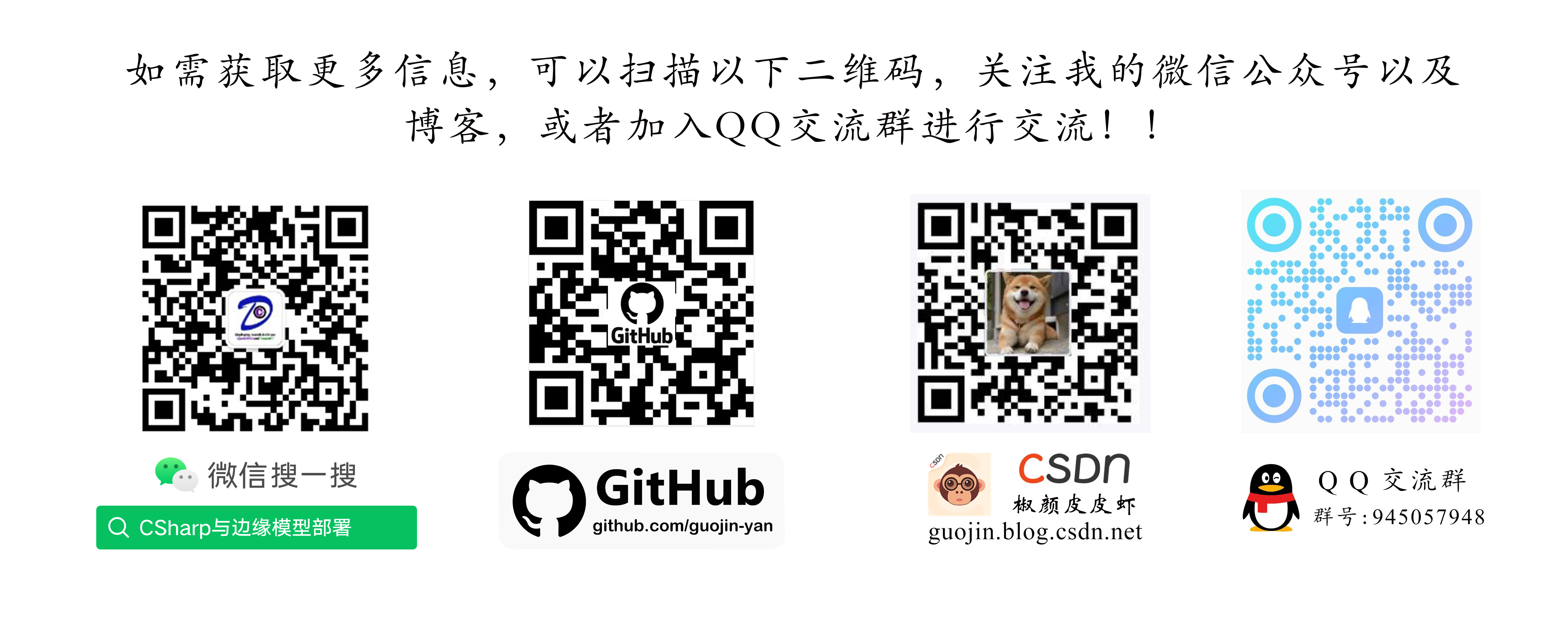
【OpenCV】OpenCV (C++) 与 OpenCvSharp (C#) 之间数据通信的更多相关文章
- 走近OPENCV // opencv 2.4.9+vs2013配置
一直很懒去配opencv,这几周忍不了终于抽空来配了一下环境... 用的是旧版opencv2.4系列,最新到3.0了,之后再看看教程不知道有什么特别大的区别. (FF14国服没有4.0 // 8.19 ...
- FlyCapture2 fc2Image OpenCV IplImage Conversion 两种图像格式之间的转换
fc2Image是FlyCapture SDK的C语言库中的图片格式,由于在Windows上的MinGW无法编译FlyCapture2的C++库,只能使用C语言库,所以当我们在同时使用OpenCV的图 ...
- 不同OpenCV版本和不同VS版本之间进行配置的注意事项
下面内容为不同系统和不同版本VS+不同版本OpenCV之间进行配置时的注意事项.本教程中开始提到如果VS版本和OpenCV版本相匹配的话,只要按上述步骤配置都是没有问题的.但是如果说版本不匹配的话,就 ...
- OpenCV学习(6) 文件和Mat之间的数据交换
有时候为了便于调试算法,我们需要从文本文件或二进制文件中读取数据,并把数据放到相应的矩阵中去.我们通常可以通过下面的函数实现. 1.从二进制文件中读取数据. 新建一个txt文 ...
- <学习opencv>opencv数据类型
目录 Opencv数据类型: 基础类型概述 固定向量类class cv::Vec<> 固定矩阵类cv::Matx<> 点类 Point class cv::Scalar 深入了 ...
- [OpenCV]OpenCV常用语法函数与坑点
目录 1. 加载图像(cv::imread) 2. 显示图像(cv::nameWindows与cv::imshow) 3. 修改图像(cv::cvtColor) 4. 保存图像(cv::imwrite ...
- OpenCV: OpenCV人脸检测框可信度排序
参考文章:http://blog.csdn.net/hua_007/article/details/45368607 使用OpenCV进行人脸识别时,使用 casecade.detectMultiSc ...
- OpenCV:OpenCV目标检测Boost方法训练
在古老的CNN方法出现以后,并不能适用于图像中目标检测.20世纪60年代,Hubel和Wiesel( 百度百科 )在研究猫脑皮层中用于局部敏感和方向选择的神经元时发现其独特的网络结构可以有效地降低反馈 ...
- OpenCV:OpenCV目标检测Hog+SWindow源代码分析
参考文章:OpenCV中的HOG+SVM物体分类 此文主要描述出HOG分类的调用堆栈. 使用OpenCV作图像检测, 使用HOG检测过程,其中一部分源代码如下: 1.HOG 检测底层栈的检测计算代码: ...
- OpenCV:OpenCV目标检测Adaboost+haar源代码分析
使用OpenCV作图像检测, Adaboost+haar决策过程,其中一部分源代码如下: 函数调用堆栈的底层为: 1.使用有序决策桩进行预测 template<class FEval> i ...
随机推荐
- Vue DevTools 安装和浏览器跳转到编辑器指定组件
Vue DevTools install and Open component in editor 1.在谷歌浏览器安装vue 插件 1.1下载vue插件 链接:https://pan.baidu.c ...
- 【Android】屏幕旋转时数据丢失问题解决方案
1 问题描述 在旋转屏幕时,记录旋转屏幕次数的计数器(count)一直为 0,不能实现累加效果.主要因为在旋转屏幕时,会销毁原来的变量,重新构建界面. 2 解决思路 在 Activity 销毁 ...
- elasticsearch should实现or功能,设置minimum_should_match
elasticsearch实现传统数据库中的or功能,需要使用bool下面的should关键字,对于A or B的情况,应该至少返回A和B中的一个,但是如下语句,不仅返回A和B中的至少一个,也返回了没 ...
- ORA-39087: Directory Name Is Invalid
说明 有时我们在Oracle数据库服务器执行expdp/impdp过程中会碰到这个错误:ORA-39087: Directory Name Is Invalid,意思是我们指定的directory参数 ...
- Springboot+Bootstrap实现增删改查实战
说明 最近有朋友问我有没有Springboot+Bootstrap实现增删改查的DEMO,当时没有,现在他来了! 实现效果 代码地址 https://gitee.com/indexman/bootst ...
- spring boot实现邮箱验证码注册
最近在设计自己的博客系统,涉及到用户注册与登录验证. 注册这地方我先采用最传统的邮箱验证码方式.具体的实现方式如下: 1.有关如何配置spring boot发送邮件,请参考我的另一篇文章: https ...
- Feign入门介绍
Feign入门介绍 基本概述 除Feign之外,在Java中经常使用的HTTP客户端组件主要有3个,如下: (1)HttpURLConnection,JDK自带 (2)Apache HttpClien ...
- .NET周刊【2月第3期 2024-02-25】
国内文章 4.1k Star!全面的C#/.NET/.NET Core学习.工作.面试指南 https://www.cnblogs.com/Can-daydayup/p/18027117 DotNet ...
- Gin框架入门
参考文档 Gin: https://gin-gonic.com/zh-cn/docs/quickstart/ net/http: https://pkg.go.dev/net/http 代码分析 pa ...
- 第134篇:解决浏览器的CORS跨域问题(CORS policy: Cross origin requests are only supported for protocol schemes: http, data, isolated-app, chrome-extension, chrome-untrusted, https, edge.)
好家伙, 我继续尝试着将我的飞机大战使用ES6模块化分离开来,出了点问题 1.出现问题: edge,chrome等一系列浏览器,会为了安全,禁止你跨域访问 目录如下: 主程序 index.htm ...
